修復 Forza Horizon 4 無法在 Xbox One 或 PC 上加入會話
已發表: 2022-07-25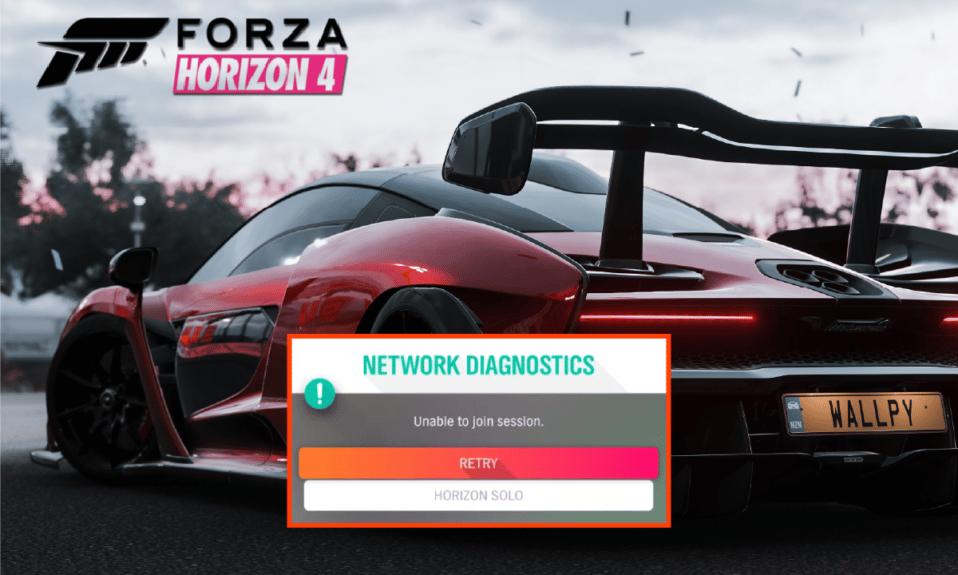
Xbox 遊戲愛好者已經熟悉 Forza Horizon 4,這是一款擁有 450 多輛汽車的賽車視頻遊戲。 它為比賽、表演特技和探索成為 Horizon 超級巨星的道路提供了絕佳的機會。 憑藉如此出色的功能,《極限競速:地平線 4》將考驗你在賽車世界中的極限,然而,與其他視頻遊戲一樣,《極限競速地平線 4》也可能遇到一些小故障,並可能成為玩家情緒的破壞者。 Forza Horizon 4 的一個此類問題是加入會話的問題。 如果您在玩遊戲時遇到同樣的問題,那麼您來對地方了。 我們為您帶來了一份完美的指南,將幫助您解決 Forza Horizon 4 無法輕鬆加入會話 Xbox one 的問題。 通過多種方法和簡單的步驟,與我們一起解決會話加入問題是輕而易舉的事情,所以,事不宜遲,讓我們開始吧。
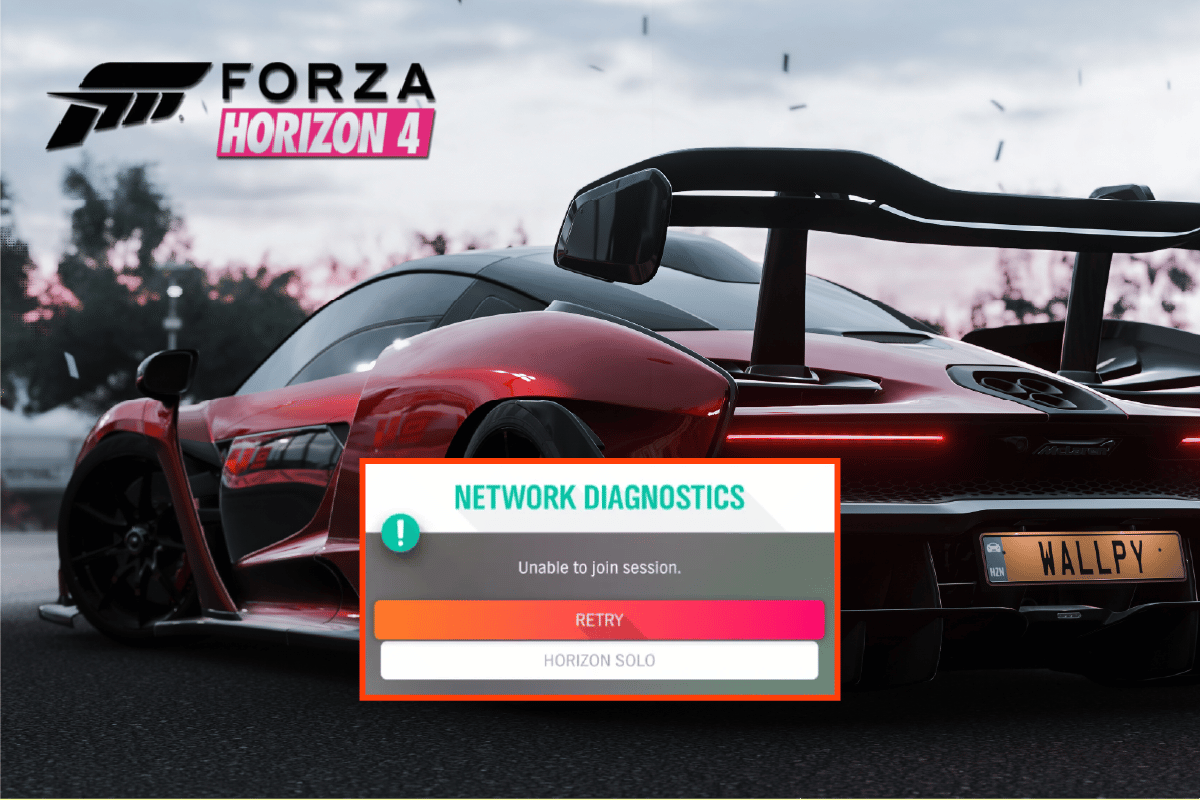
內容
- 如何修復 Forza Horizon 4 無法在 Xbox One 或 PC 上加入會話
- 玩 Forza Horizon 4 的系統要求
- 方法一:重置微軟商店
- 方法二:清除 DNS 緩存
- 方法 3:修復 Xbox 應用
- 方法4:修復系統文件
- 方法 5:重新安裝 Teredo 適配器
- 方法 6:啟用 Windows Defender 防火牆
- 方法 7:暫時禁用防病毒軟件(如果適用)
- 方法 8:禁用 VPN 或代理服務器
- 方法 9:啟用 IP 助手服務
如何修復 Forza Horizon 4 無法在 Xbox One 或 PC 上加入會話
導致 Forza Horizon 4 無法加入會話 Xbox one 的一些原因包括:
- 網絡錯誤
- Windows 操作系統的非活動產品密鑰
- Forza、Windows、Xbox 或固件的過時版本
- 過度保護的防病毒軟件。
玩 Forza Horizon 4 的系統要求
無法加入會話 Forza Horizon 4 錯誤的第一步也是最重要的一步是檢查您的系統是否能夠運行遊戲。 為此,請檢查您的 PC 的要求,如下所述:
- 操作系統的最低和推薦要求是Windows 10 版本 15063.0 或更高版本。
- 最低處理器要求包括Intel i3-4170 @3.7 GHz 或 Intel i5 750 @2.67 GHz ,推薦使用Intel i7-3820 @3.6 GHz 。
- 至少需要8 GB RAM ,而建議使用12 GB RAM 。
- 至少需要NVIDIA 650TI 或 AMD R7 250x顯卡,推薦顯卡為NVIDIA GTX 970 或 NVIDIA GTX 1060 3GB 或 AMD R9 290x 或 AMD RX 470 。
- DirectX 版本 12是最低要求,也是推薦的。
- 對於這兩種情況,都需要寬帶互聯網連接。
- 所需的最小存儲空間為80 GB ,而建議為100 GB 。
無論是 Forza 的技術問題還是系統的防病毒軟件阻止了遊戲,上述所有問題都可以通過一些簡單的方法輕鬆解決,您將在下面閱讀:
方法一:重置微軟商店
選擇修復無法加入會話錯誤的下一個方法是在您的 PC 上重置 Microsoft Store。 與 Microsoft Store 相關的問題可能是您無法在系統上加入會話 Forza Horizon 4 的原因。 因此,在這種情況下,重置 Store 會派上用場:
1. 點擊Windows 鍵,輸入Microsoft Store並點擊應用設置。
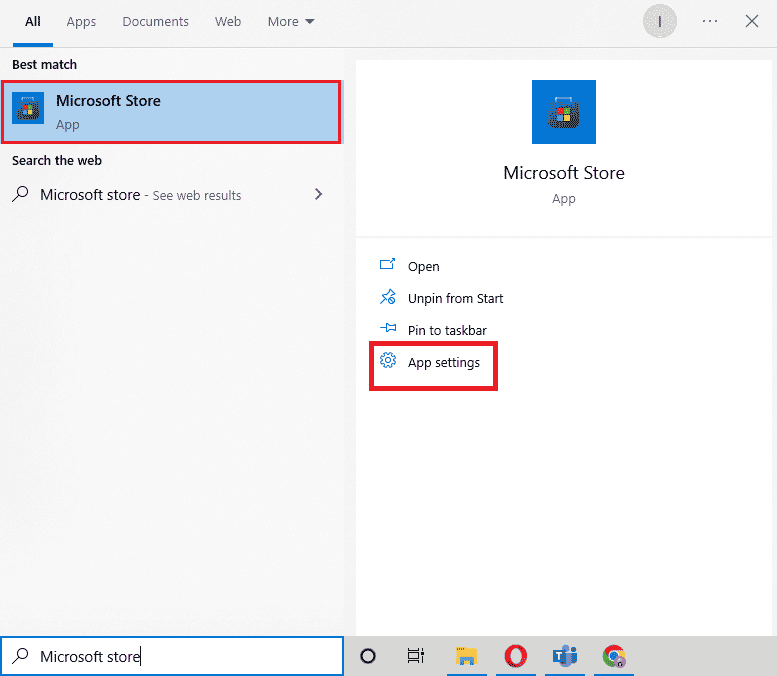
2. 找到並單擊重置選項。
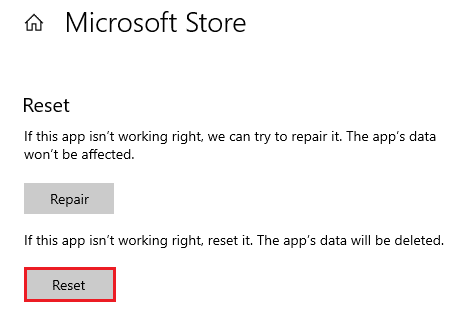
3. 點擊重置確認提示。
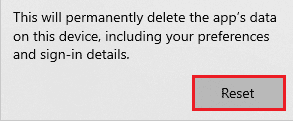
4. 應用程序重置後,啟動遊戲查看無法加入會話的問題是否已解決。
方法二:清除 DNS 緩存
域名系統緩存存儲最近訪問的 IP 地址和主機名的記錄。 系統中累積的 DNS 緩存也會導致 Forza Horizon 4 無法加入會話 Xbox one。 您可以使用系統中的命令提示符清除緩存:
1. 按Windows 鍵,鍵入命令提示符並單擊以管理員身份運行。
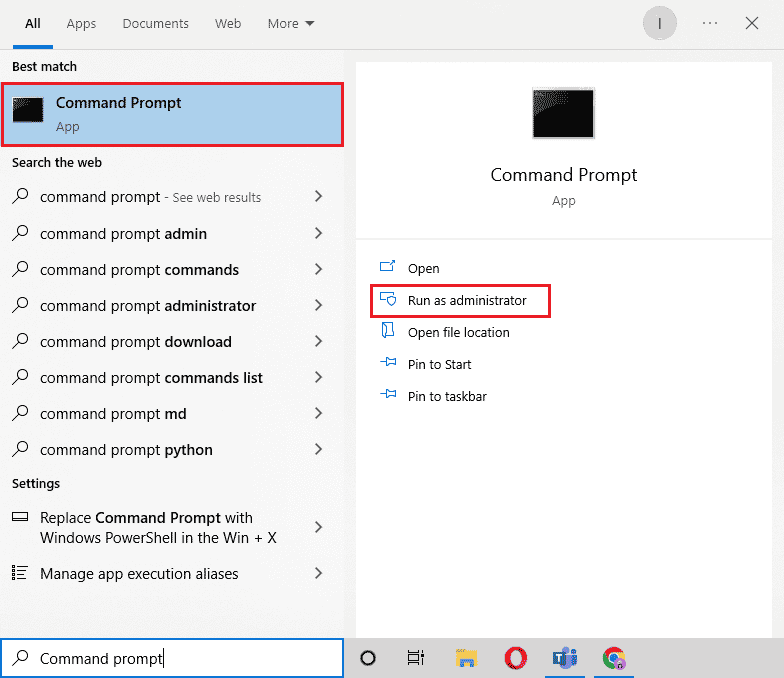
2. 現在,依次鍵入以下命令,並在每個命令後按Enter 鍵。
ipconfig /flushdns netsh int ipv4 重置 netsh ipv6 重置 netsh winhttp 重置代理 netsh winsock 重置 ipconfig /registerdns
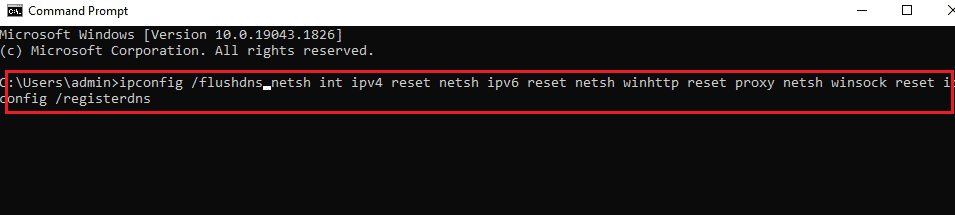
3. 清除 DNS 和代理後,重新啟動PC 並檢查無法加入會話 Forza Horizon 4 是否已解決。
另請閱讀:修復 Windows 10 中的 Microsoft Store 錯誤 0x80073D12
方法 3:修復 Xbox 應用
由於桌面上的 Xbox 應用程序問題,可能會遇到無法加入會話 Forza Horizon 4 錯誤。 無論是bug還是其他技術問題,都可以混入極限競速,禁止你加入遊戲。 在這種情況下,最好修復 Xbox 應用程序以解決問題,可以使用以下步驟完成:
1. 點擊Windows 鍵,輸入Xbox Game Bar並點擊應用設置。
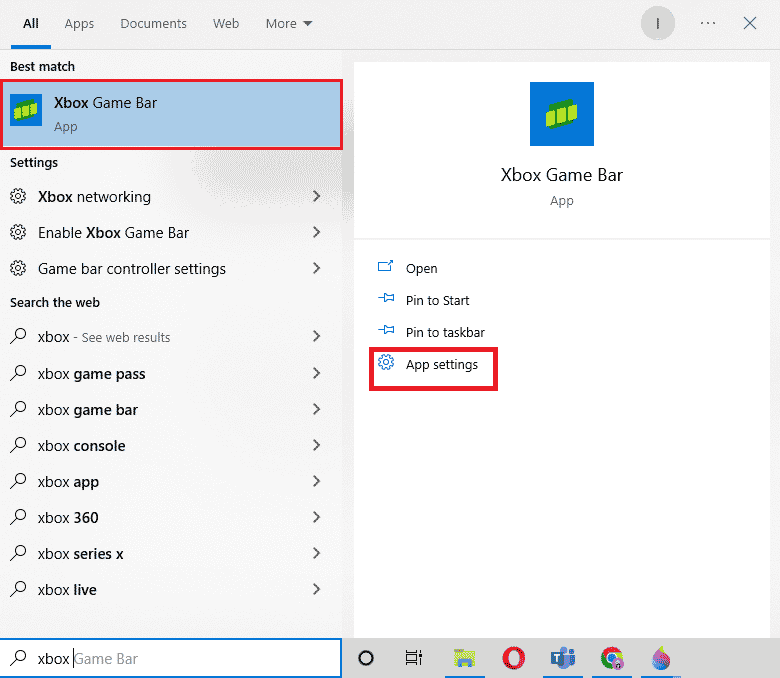
2. 找到並選擇修復。
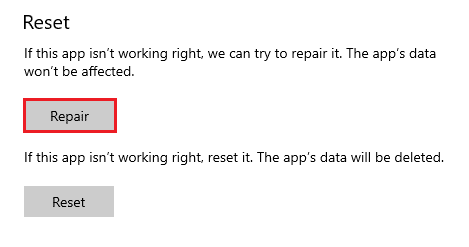
3. 修復應用後,啟動遊戲檢查是否解決了無法加入會話的問題。
方法4:修復系統文件
另一種可以幫助您修復 Forza Horizon 4 無法加入會話 Xbox one 的方法是修復可能已損壞並導致 PC 上出現加入問題的 Windows 文件。 閱讀我們關於如何在 Windows 10 上修復系統文件的指南。
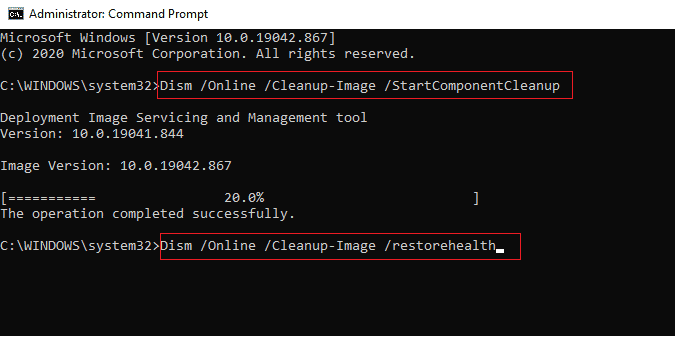
掃描完成後,您可以在 PC 上運行遊戲並檢查是否解決了 Forza Horizon 4 無法加入會話。
另請閱讀:如何在 PC 上取消 Xbox Game Pass
方法 5:重新安裝 Teredo 適配器
Teredo 適配器是一種隧道服務,它連接不同版本的 Internet 協議,用於尋址系統以相互通信。 在 Forza 加入錯誤的情況下,重新安裝 Teredo 可以解決問題。
1.以管理員身份啟動命令提示符。
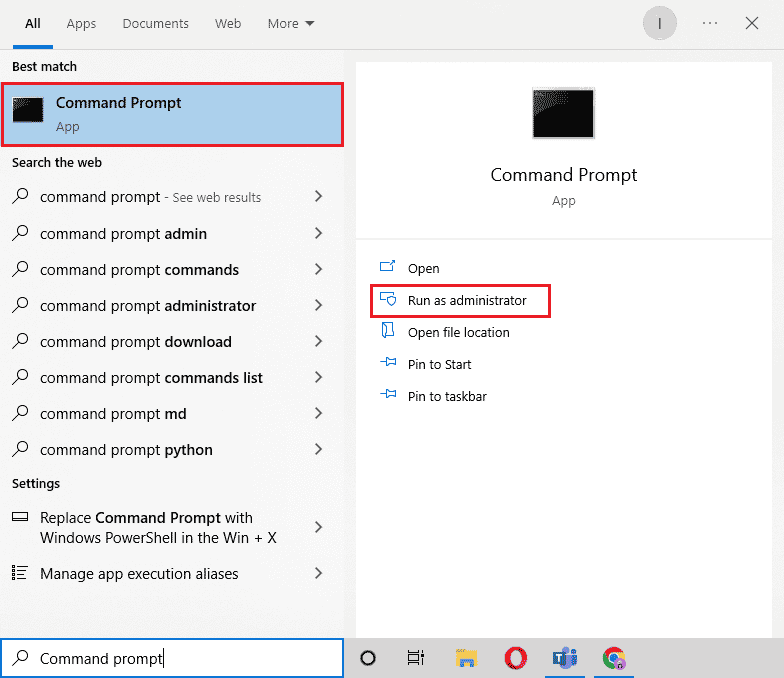
2. 輸入給定的命令並按Enter 鍵。
netsh 接口 Teredo 設置狀態禁用
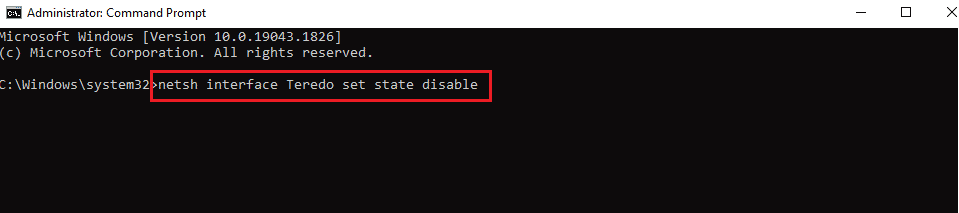

3. 現在,點擊Windows 鍵,輸入設備管理器並點擊打開。
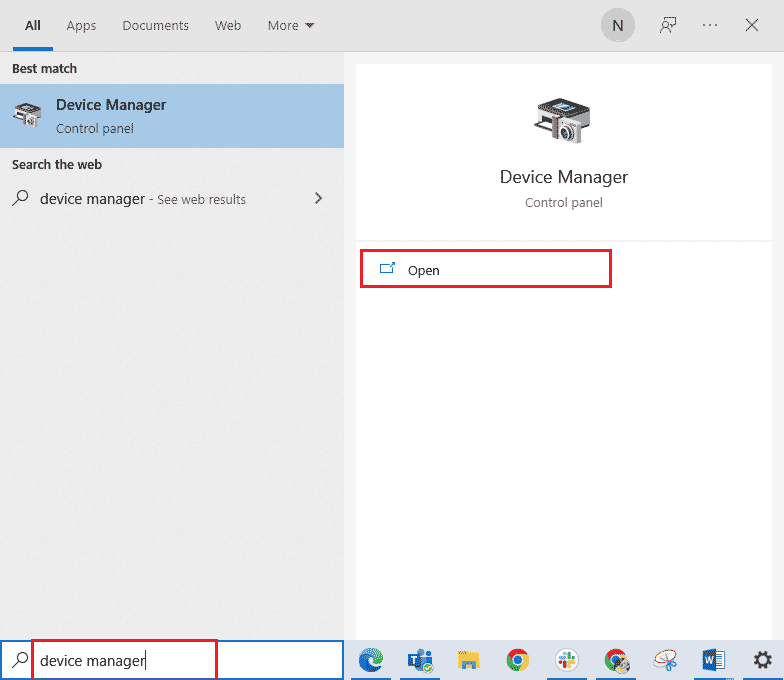
4. 單擊查看選項卡並選擇顯示隱藏的設備。
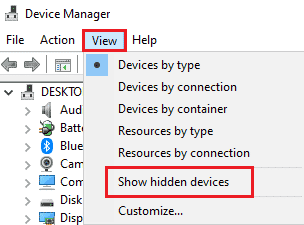
5. 雙擊網絡適配器以展開驅動程序。
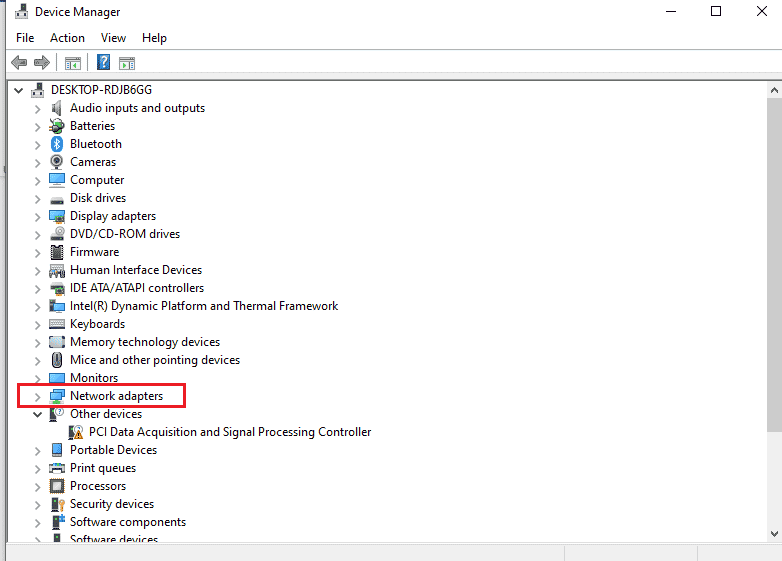
6. 右鍵單擊Teredo 適配器並選擇卸載設備。
7.接下來,重啟電腦。
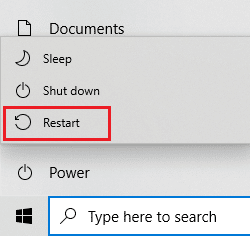
8. 現在,以管理員身份打開命令提示符。
9. 最後,執行以下命令。
netsh 接口 Teredo 設置狀態類型=默認
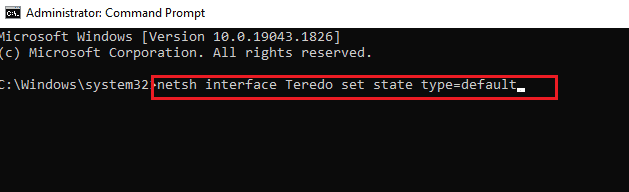
方法 6:啟用 Windows Defender 防火牆
Windows 防火牆被認為會干擾台式機上的 Forza Horizon 等遊戲,因此許多玩家將其關閉。 但對於 Teredo IPsec,需要啟用 Windows Defender 防火牆才能使其正常工作。 因此,請確保使用以下步驟打開系統上的防火牆:
1. 按Windows 鍵,鍵入檢查防火牆狀態並單擊打開。
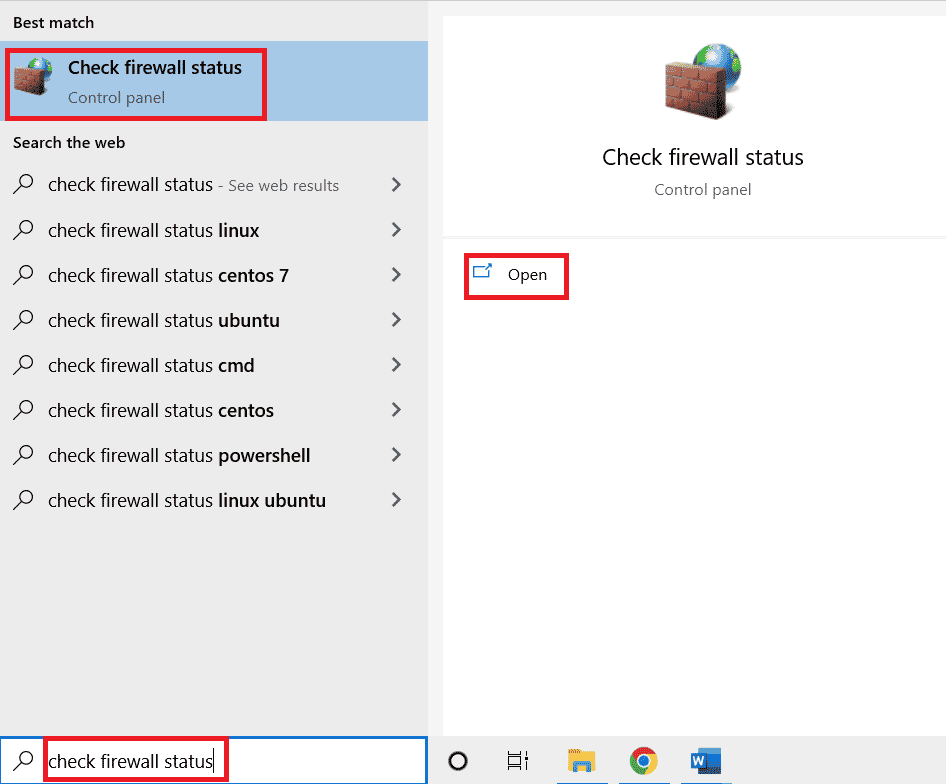
2. 單擊左側窗格中的打開或關閉 Windows Defender 防火牆。
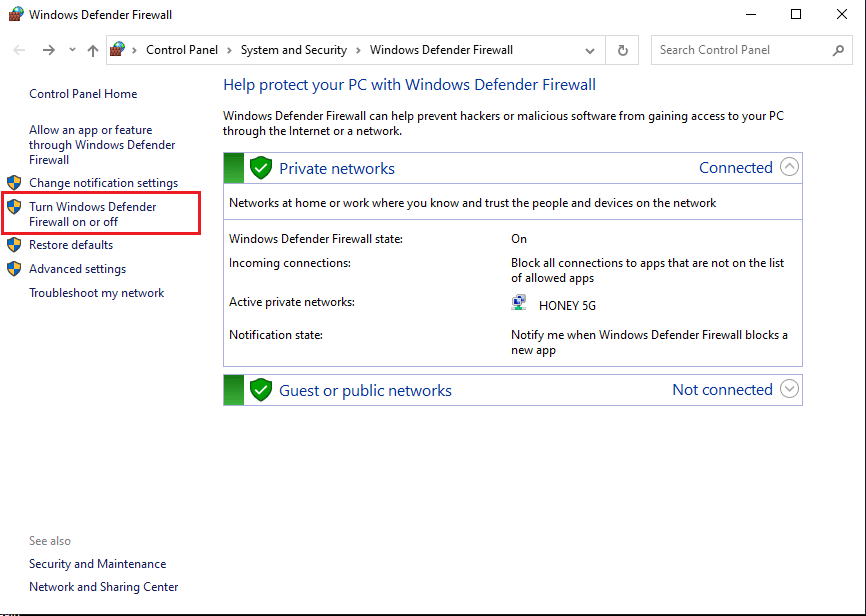
3. 勾選開啟 Windows Defender 防火牆選項。
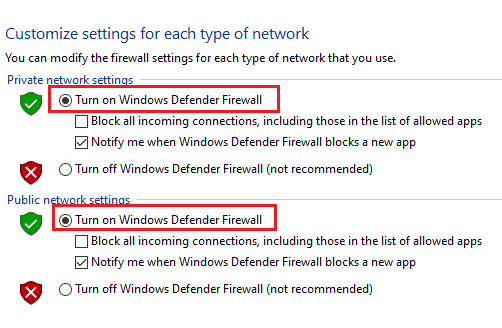
4. 現在,重新啟動PC並檢查是否解決了無法加入會話。
另請閱讀:修復 InputMapper 無法獨占打開 DS4
方法 7:暫時禁用防病毒軟件(如果適用)
Forza Horizon 4 無法加入會話 Xbox one 問題也可能是由第三方軟件引起的,它也會影響 Teredo IPsec 的連接。 這就是為什麼禁用系統上的防病毒軟件以排除任何此類錯誤可能性很重要的原因。 您可以閱讀有關如何在 Windows 10 上臨時禁用防病毒軟件的有用指南。
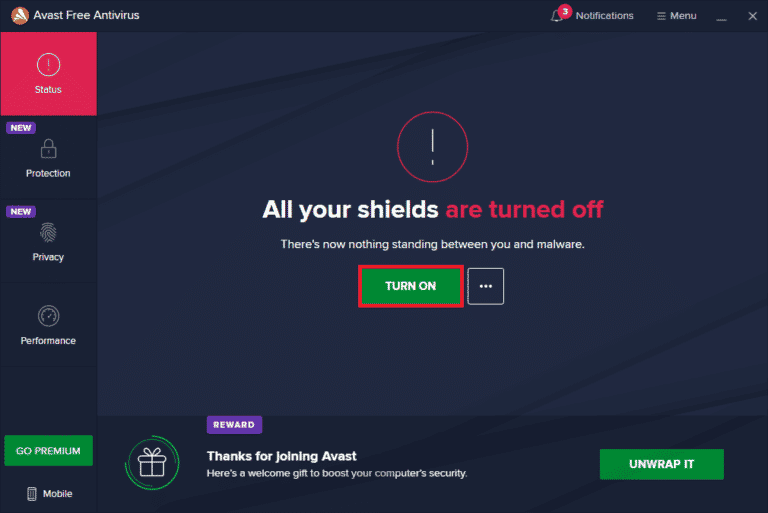
方法 8:禁用 VPN 或代理服務器
您在玩 Forza Horizon 4 時面臨修復無法加入會話的另一個主要原因是 VPN。 VPN 和代理工具在保護您的互聯網連接免受非法活動時非常有用。 但同樣的工具也可能導致您在 PC 上的某些程序和重型遊戲(如 Forza)中遇到問題。 因此,從系統中禁用或卸載 VPN 和其他代理工具是最合適的。 查看我們關於如何在 Windows 10 上禁用 VPN 和代理的指南。
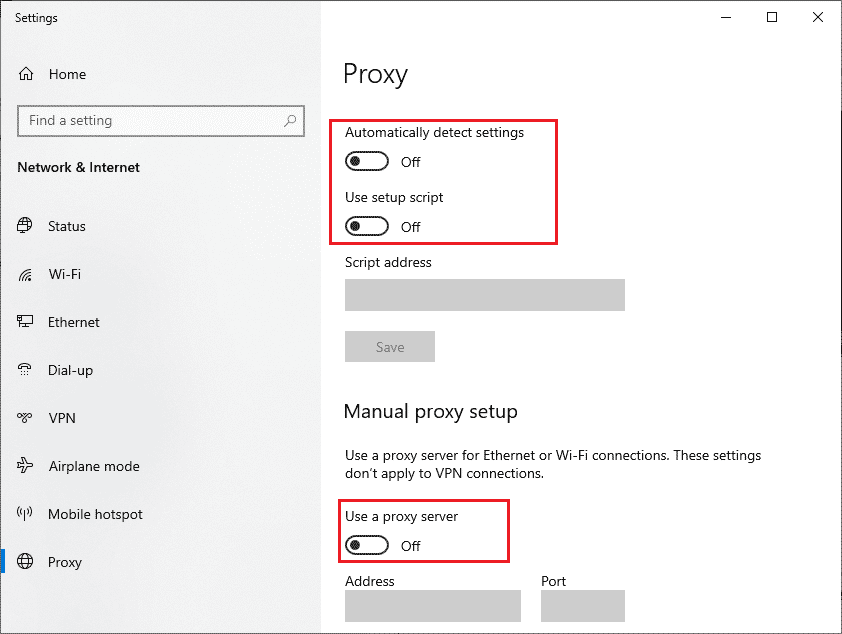
另請閱讀:修復無線自動配置服務 wlansvc 未在 Windows 10 中運行
方法 9:啟用 IP 助手服務
Internet 協議幫助程序 (IP) 是一種檢索有關本地計算機網絡配置信息的服務。 Xbox live 需要 IP 服務。 如果您的系統上的 IP 服務已關閉,則 Forza Horizon 4 多人遊戲將無法運行。 在這種情況下,請確保您的 PC 上啟用了 IP 助手服務。
1. 按Windows 鍵,輸入服務並單擊打開。
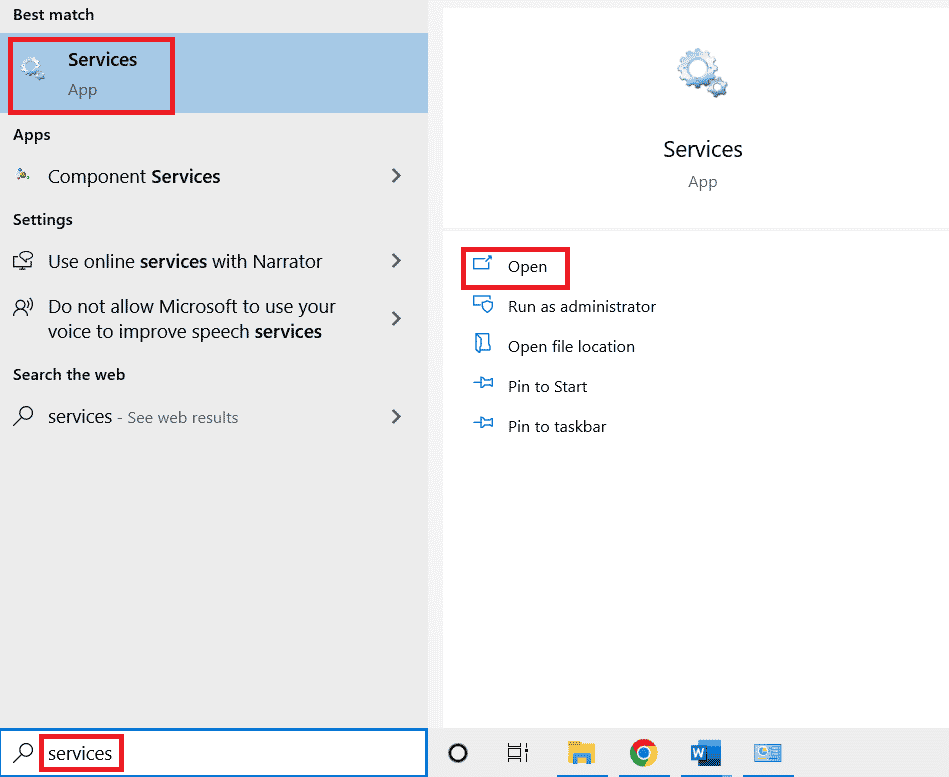
2. 雙擊IP Helper服務。
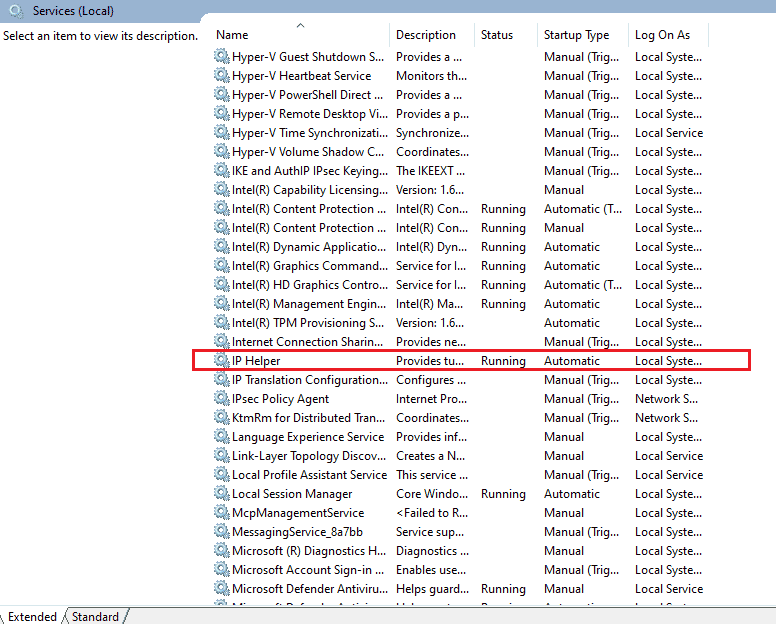
3. 在常規選項卡中,選擇啟動類型為自動,然後單擊確定。
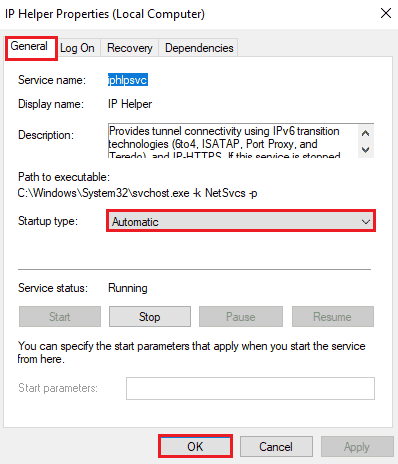
常見問題 (FAQ)
Q1。 為什麼我無法在我的 PC 上加入 Forza Horizon 4?
答。 無法在 PC 上加入 Forza Horizon 4 的常見原因是 Windows、Forza 或系統軟件的版本過時。 除此之外,遊戲或系統要求的技術問題也會影響遊戲的運行能力。
Q2。 為什麼我無法在線玩 Forza?
答。 如果您無法在線玩 Forza,可能是由於系統的網絡驅動程序損壞或過時。 因此,掃描驅動程序以檢查其狀態非常重要。
Q3。 如何加入 Forza 上的會話?
答。 您可以使用菜單上的在線選項卡加入 Forza 上的會話。 在其中,您可以選擇Horizon Open ,它可以讓您加入您的朋友和其他玩家。
Q4。 我可以在 Forza Horizon 4 中進行私人會話嗎?
答。 是的,您當然可以在 Forza Horizon 4 中創建私人會話,因為您需要從遊戲的社交選項卡中訪問私人會話選項。
Q5。 如何在 Forza 上玩多人遊戲?
答。 您可以在多人模式中以團隊冒險形式玩 Forza。 在其中,您可以完成比賽和任務,並創建成為 Horizon 超級巨星的道路。
推薦的:
- 修復 Windows 10 中的 Origin 0xc00007b 錯誤
- 修復 Windows 10 中的 Arma 3 引用內存錯誤
- 如何在 Windows 10 中重啟 Valorant Riot 客戶端
- 修復 Forza Horizon FH5 錯誤 0x803FB107
Forza Horizon 等遊戲改變了賽車遊戲的玩法。 從獨特的賽車到驚險的探險,它的一切都令人興奮,等待著玩家的冒險。 就像任何其他視頻遊戲一樣,《極限競速:地平線》也面臨一些技術問題。 我們希望我們的指南以多種方式幫助您修復Forza Horizon 4 無法加入會話 Xbox 1錯誤。 如果是這樣,那麼讓我們知道哪種方法最具指導性。 有關主題或建議的查詢,請在下方留下您的評論。
